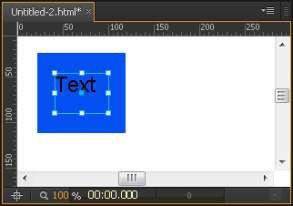Appliquer la couleur dans Adobe Edge
Adobe Edge offre beaucoup, beaucoup de formatage et d'animer des options. Vous pouvez facilement utiliser la couleur d'arrière-plan pour les éléments et ajouter une bordure à éléments. Vous pouvez même animer la couleur d'arrière-plan pour la transition d'une couleur à une autre. Dans le même cadre, vous pouvez animer les frontières.
Adobe Edge CC a quelques options différentes pour l'utilisation de la couleur, dont certains sont assez puissant. Vous pouvez ajouter de la couleur de fond à des éléments tirés telles que des rectangles et des ellipses, mais vous ne pouvez pas ajouter de la couleur d'arrière-plan aux zones de texte ou des images. Vous pouvez également ajouter de la couleur aux frontières - ainsi que le format et animer la frontière à apparaître solide, en pointillés ou en pointillés.
Vous pouvez ajouter des couleurs de deux manières: en utilisant l'outil Pipette pour échantillonner les couleurs de la scène ou par la mise en RGBA, Hex ou HSLA valeurs numériques. En outre, Animate bénéficie d'un outil de dégradé de couleur robuste avec de nombreuses options. Vous pouvez trouver les propriétés de couleur dans le panneau Propriétés lorsque vous avez un élément dessinée (autre qu'une zone de texte) sélectionné, comme indiqué.
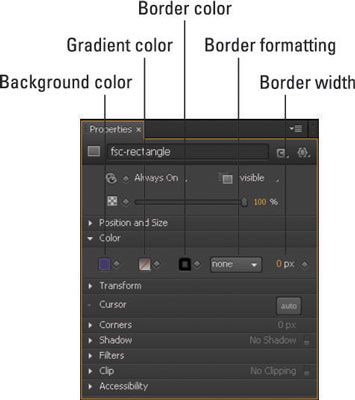
Pour appliquer une couleur de fond ou une bordure à une zone de texte, il suffit de placer un rectangle avec un fond de couleur ou à la frontière formaté derrière la zone de texte, comme le montre cette figure.